Lỗi stringing, hay còn gọi là hiện tượng tơ nhện, là một vấn đề phổ biến mà nhiều người đam mê in 3D thường gặp phải. Nó xảy ra khi đầu phun của máy in tạo ra những sợi vật liệu cực nhỏ trong quá trình di chuyển giữa các phần khác nhau của mô hình in. Những sợi tơ không mong muốn này có thể làm hỏng bề mặt thành phẩm và khiến cho việc hoàn thiện, làm sạch hậu kỳ trở nên khó khăn hơn.
Tin tốt là có nhiều cách để khắc phục lỗi stringing. Bằng sự kiên nhẫn và thử nghiệm các cài đặt slicer khác nhau, bạn có thể tiết kiệm thời gian, tiền bạc và công sức về lâu dài bằng cách loại bỏ hoàn toàn vấn đề tơ nhện khó chịu này. Hãy cùng congnghetinhoc.com tìm hiểu các giải pháp hiệu quả.
10+ Bí Quyết Khắc Phục Lỗi Stringing (Tơ Nhện) trong In 3D Hiệu Quả
1. Điều chỉnh tốc độ in tổng thể: Cân bằng giữa thời gian và chất lượng
Bạn có thể giảm tốc độ in tổng thể để hạn chế stringing. Tốc độ in chậm hơn đồng nghĩa với việc đầu phun sẽ không bị rò rỉ filament khi di chuyển, giữ vật liệu ở đúng vị trí cho đến khi sẵn sàng được đùn ra.
Tuy nhiên, bạn không nên giảm tốc độ quá mức. Nếu in quá chậm, quá trình in sẽ kéo dài hơn và có thể khiến các khu vực chi tiết nhỏ bị quá nhiệt. Vì vậy, tốt nhất là thực hiện một số bản in thử ở các tốc độ khác nhau để tìm ra cài đặt phù hợp nhất. Mục tiêu là tìm một tốc độ không gây ra quá nhiều stringing nhưng vẫn đảm bảo bản in cứng cáp và chính xác. Khi tìm được tốc độ hiệu quả, hãy ghi chú lại để sử dụng cho những lần sau, giúp tiết kiệm thời gian và đảm bảo chất lượng bản in hoàn hảo mọi lúc.
2. Tăng tốc độ di chuyển của đầu phun: Giảm nhỏ giọt vật liệu không mong muốn
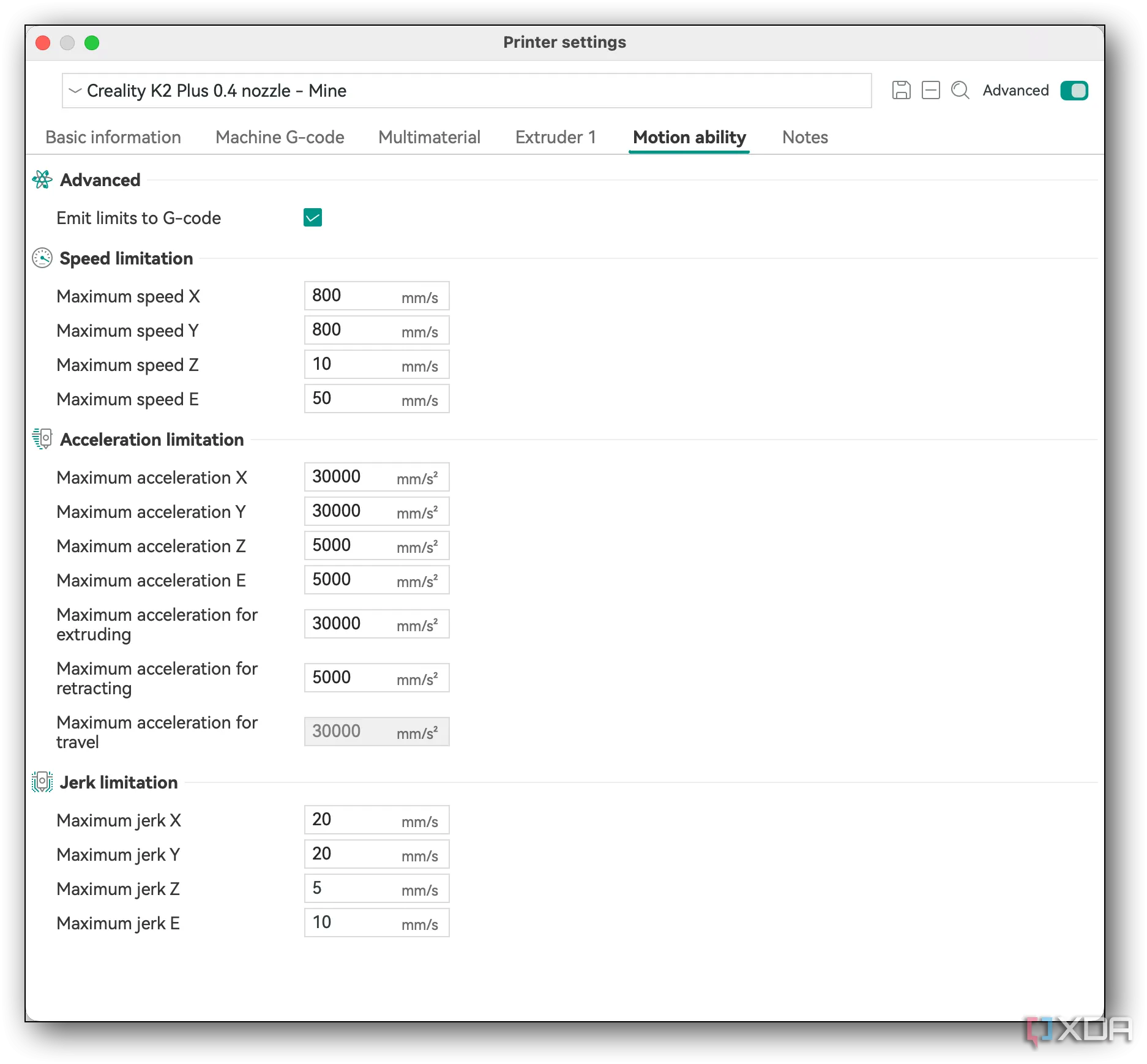 Giao diện cài đặt tốc độ di chuyển (Travel Speed) trong phần mềm Cura
Giao diện cài đặt tốc độ di chuyển (Travel Speed) trong phần mềm Cura
Một cách khác để khắc phục stringing là tăng tốc độ di chuyển của đầu phun khi nó không thực hiện việc in. Những chuyển động này được gọi là “travel moves” (di chuyển không in), và việc tăng tốc độ chúng có thể rút ngắn thời gian đầu phun không hoạt động. Điều này đồng nghĩa với việc ít filament bị rò rỉ thành những sợi mỏng gây khó chịu.
Tuy nhiên, di chuyển quá nhanh có thể gây ra các vấn đề như làm căng máy in hoặc tạo ra những đường không mong muốn. Để tìm tốc độ hoàn hảo, hãy tăng dần tốc độ và in một mẫu thử nghiệm. Nếu tình trạng stringing được cải thiện, bạn có thể tiếp tục điều chỉnh cho đến khi tìm thấy sự cân bằng phù hợp.
Thay đổi tốc độ di chuyển đơn thuần có thể không khắc phục được tình trạng stringing nghiêm trọng, nhưng kết hợp với tốc độ in chậm hơn và các mẹo khác có thể giúp giảm đáng kể những giọt vật liệu khó chịu đó.
3. Sử dụng tính năng Combing (Chải) hoặc Perimeter Avoidance (Tránh vành ngoài)
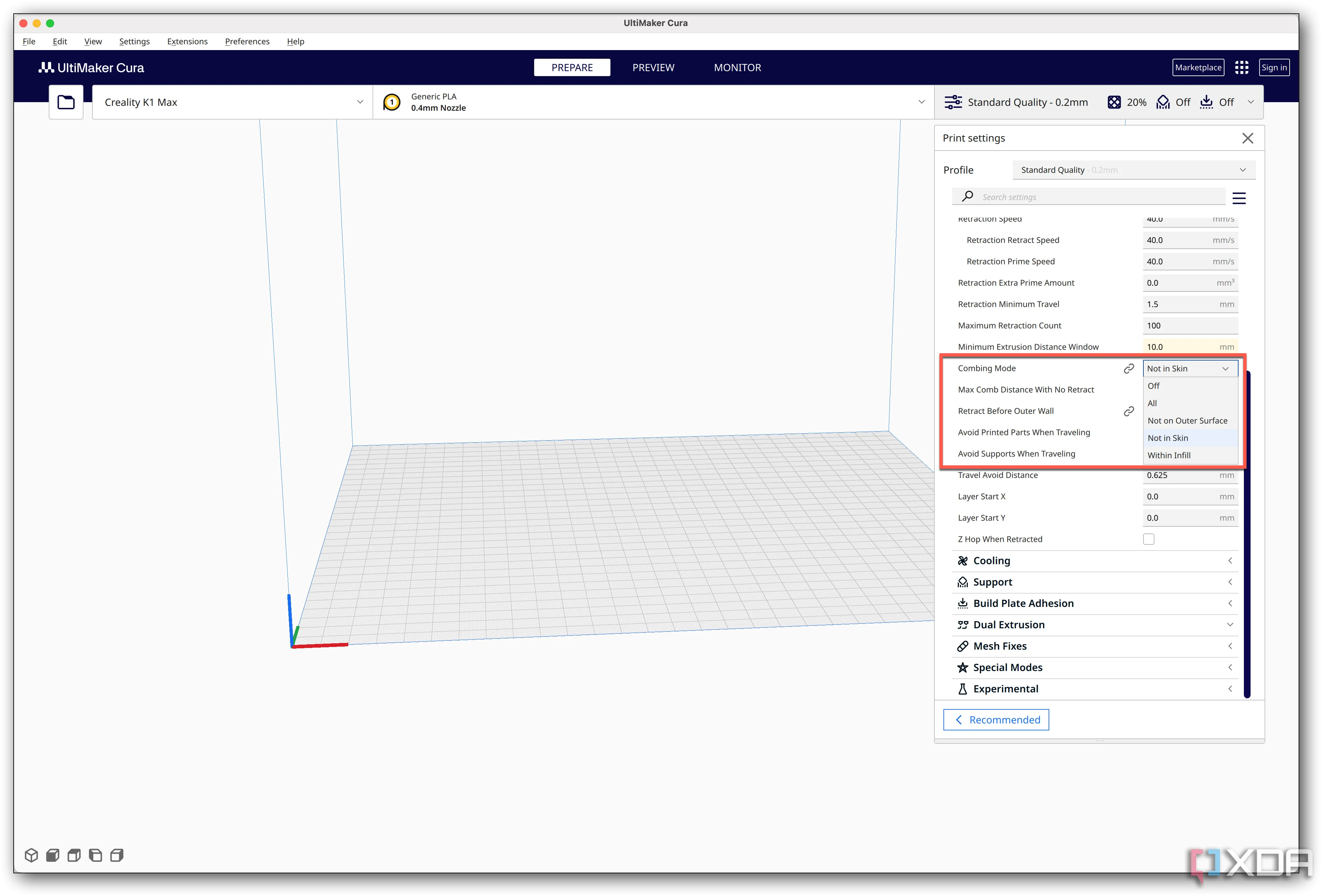 Tùy chọn Combing (chải) trong cài đặt Slicer của Cura giúp tối ưu đường đi đầu phun
Tùy chọn Combing (chải) trong cài đặt Slicer của Cura giúp tối ưu đường đi đầu phun
Hầu hết các phần mềm slicer đều có một cài đặt giúp đầu phun di chuyển trong các khu vực đã được in. Tính năng này, được gọi là “combing” (chải) hoặc “avoid crossing perimeters” (tránh cắt qua vành ngoài), điều hướng đầu phun theo các đường an toàn hơn để nó không phải đi qua những khoảng trống nơi các sợi tơ có thể xuất hiện.
Vì đầu phun luôn di chuyển trong các khu vực đã được lấp đầy hoặc đã in một phần, bất kỳ sự rò rỉ nào cũng ít có khả năng xuất hiện dưới dạng các sợi tơ có thể nhìn thấy. Việc này khá dễ thực hiện; chỉ cần bật nó trong slicer của bạn và quan sát ảnh hưởng của nó đến độ sạch của bản in cuối cùng.
Giống như bất kỳ tính năng slicer nào, điều này có thể không hoạt động hoàn hảo cho mọi mô hình. Nó có thể không loại bỏ hoàn toàn stringing đối với các bộ phận lớn hoặc phức tạp, nhưng thường đủ để việc làm sạch sau khi in trở nên dễ dàng hơn.
4. Thử nghiệm với tính năng Coasting (Đà) hoặc Wipe (Lau)
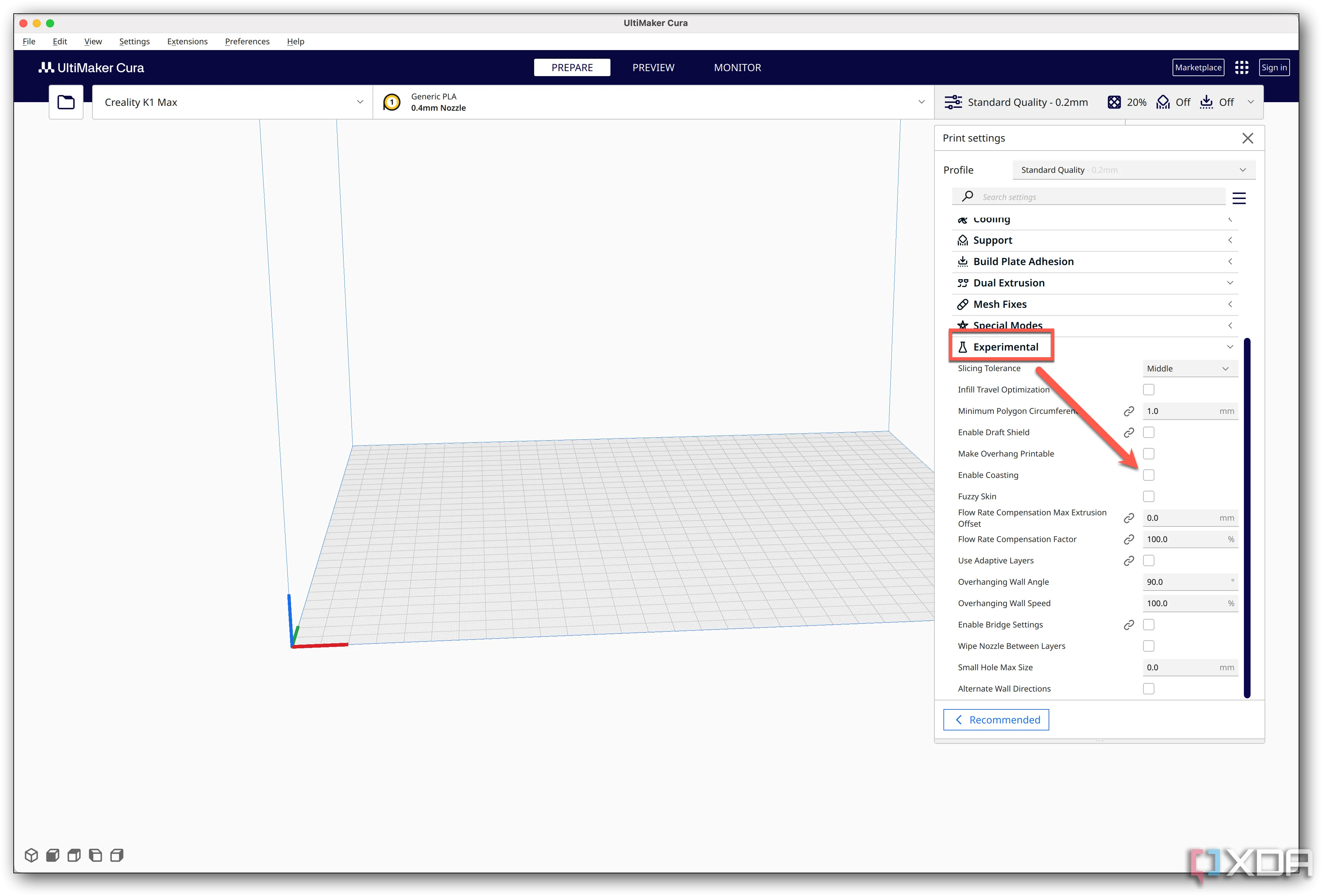 Thiết lập tính năng Coasting (đà) trong phần mềm Cura giúp giảm áp lực vật liệu
Thiết lập tính năng Coasting (đà) trong phần mềm Cura giúp giảm áp lực vật liệu
Một số slicer có các tùy chọn khác như “coasting” và “wiping”. Coasting giống như việc đầu phun tạm dừng một phần nhỏ giây trước khi kết thúc một đoạn in. Bằng cách này, áp lực trong đầu phun sẽ giảm xuống, tránh được hiện tượng rò rỉ khi đầu phun di chuyển đi.
Wiping là hành động đầu phun cọ sát vào một đường hoặc một khối đã được in trước đó trước khi di chuyển tiếp. Nó giúp loại bỏ bất kỳ mảnh nhựa còn sót lại, ngăn không cho chúng tạo thành sợi tơ trong quá trình di chuyển. Những tính năng này có thể rất hữu ích, nhưng đôi khi bạn cần hiệu chỉnh chúng để tránh các khoảng trống hoặc điểm yếu ở cuối các lớp.
Nếu slicer của bạn có các tính năng này, hãy bật chúng lên từng cái một. In một vài mẫu hiệu chuẩn nhỏ và điều chỉnh cài đặt cho đến khi bạn tìm thấy sự cân bằng hoàn hảo. Bạn thậm chí có thể thấy rằng sự kết hợp giữa coasting và wiping giúp giảm stringing đáng kể.
5. Hạ nhiệt độ đầu phun một cách cẩn thận
Nhiệt độ in có thể tạo ra sự khác biệt lớn trong cách filament hoạt động. Nếu bạn in ở nhiệt độ quá cao, filament có thể trở nên quá mềm và chảy ra khi đầu phun di chuyển. Ngay cả việc giảm nhiệt độ chỉ 5 đến 10 độ C cũng có thể tạo ra sự khác biệt lớn trong việc giảm stringing.
Nhưng hãy cẩn thận đừng giảm quá thấp; filament có thể không đùn đủ hoặc các lớp sẽ không dính vào nhau. Vì vậy, hãy theo dõi chất lượng in của bạn, đặc biệt là các đường lớp và khả năng bắc cầu (bridging). Một khi tìm thấy dải nhiệt độ phù hợp, hãy duy trì nó.
Phương pháp này hiệu quả vì nó hiểu rõ cách vật liệu hoạt động. Điều chỉnh nhiệt độ cho phép bạn kiểm soát cách filament đùn ra và liên kết với nhau. Sử dụng cài đặt làm mát chính xác có thể tăng cường khả năng ngăn chặn sự hình thành sợi tơ.
6. Cải thiện khả năng làm mát bộ phận in và luồng khí
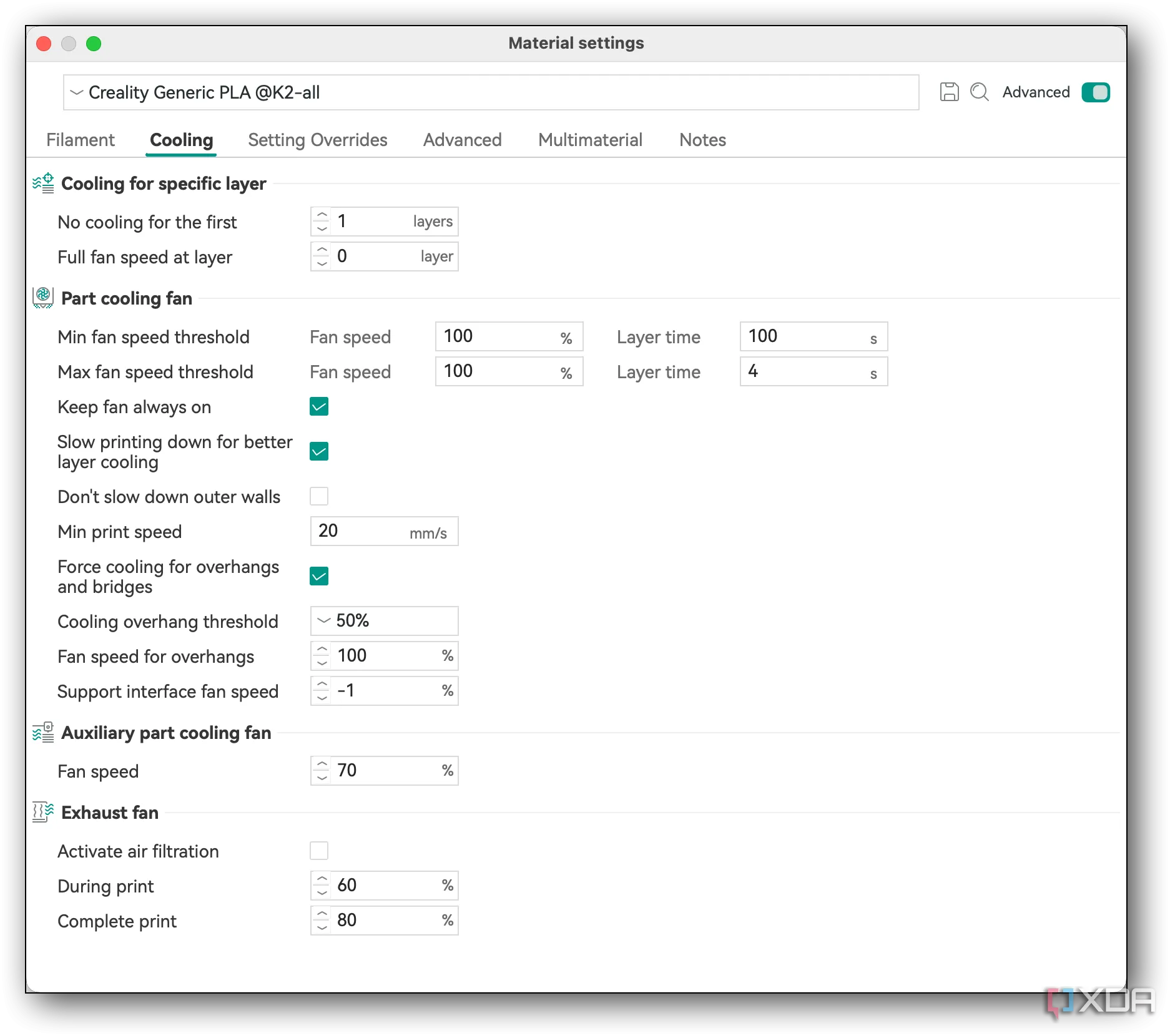 Giao diện cài đặt quạt làm mát bộ phận in (Part Cooling) trong Orca Slicer
Giao diện cài đặt quạt làm mát bộ phận in (Part Cooling) trong Orca Slicer
Để ngăn stringing, mỗi lớp filament cần được làm mát và đông cứng kịp thời. Nhựa còn nóng chảy quá lâu có thể dính vào đầu phun hoặc tạo ra những sợi mỏng như tơ. Quạt làm mát giúp filament vừa được đùn ra đông cứng nhanh chóng, giảm thiểu cặn vật liệu.
Tuy nhiên, hãy cẩn thận đừng làm mát quá mức, đặc biệt nếu bạn đang sử dụng các vật liệu như ABS hoặc PETG. Điều chỉnh tốc độ quạt của bạn cho phù hợp. Bạn cũng có thể sử dụng một ống dẫn quạt đặc biệt để hướng luồng khí chính xác đến nơi bạn cần, tránh xa đầu phun.
Hầu hết thời gian, một hệ thống làm mát tốt và một vài điều chỉnh nhiệt độ sẽ giải quyết được vấn đề. Sau mỗi lần điều chỉnh, hãy theo dõi bản in của bạn để xem điều gì hoạt động tốt nhất.
7. Tinh chỉnh tốc độ rút dây (Retraction Speed) một cách tỉ mỉ
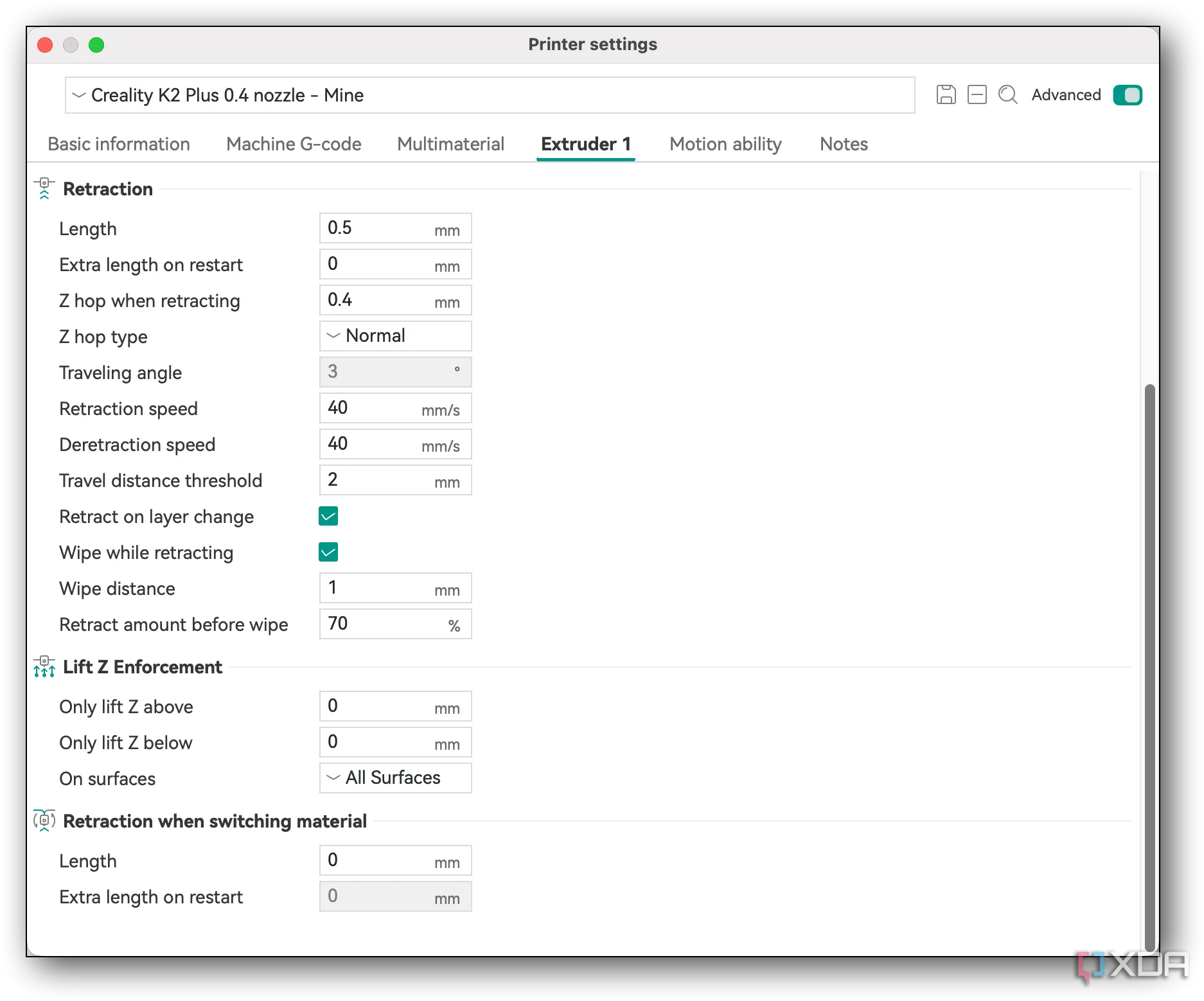 Cài đặt tốc độ rút dây (Retraction Speed) trong phần mềm Orca Slicer để chống stringing
Cài đặt tốc độ rút dây (Retraction Speed) trong phần mềm Orca Slicer để chống stringing
Rút dây (retraction) là một thủ thuật quan trọng để ngăn filament chảy ra ngoài trong quá trình di chuyển không in. Tốc độ mà bộ đùn (extruder) quay ngược lại để kéo filament lên đầu phun rất quan trọng đối với độ sạch của quá trình di chuyển. Tốc độ rút dây nhanh hơn thường kéo filament lại nhanh chóng, nhưng nếu quá nhanh, nó có thể làm mòn hoặc kẹt filament.
Mặt khác, tốc độ rút dây chậm hơn có thể để filament nóng chảy gần đầu phun trong một thời gian, gây ra hiện tượng nhỏ giọt. Tốc độ rút dây tốt nhất thường nằm ở đâu đó ở giữa. Hầu hết các slicer cho phép bạn thay đổi tốc độ rút dây theo milimét trên giây, vì vậy bạn có thể thực hiện những thay đổi nhỏ và kiểm tra bằng một bản in hiệu chuẩn đơn giản để xem điều gì hoạt động tốt nhất.
Để đạt được sự cân bằng này cần một chút thời gian, nhưng với vài bản in thử ngắn, bạn có thể thấy các thay đổi về tốc độ rút dây ảnh hưởng đến stringing cuối cùng như thế nào. Một khi bạn tìm thấy tốc độ không gây stringing mà không làm hỏng filament, bạn sẽ nhận thấy sự cải thiện đáng kể về chất lượng in.
8. Điều chỉnh khoảng cách rút dây (Retraction Distance) chính xác
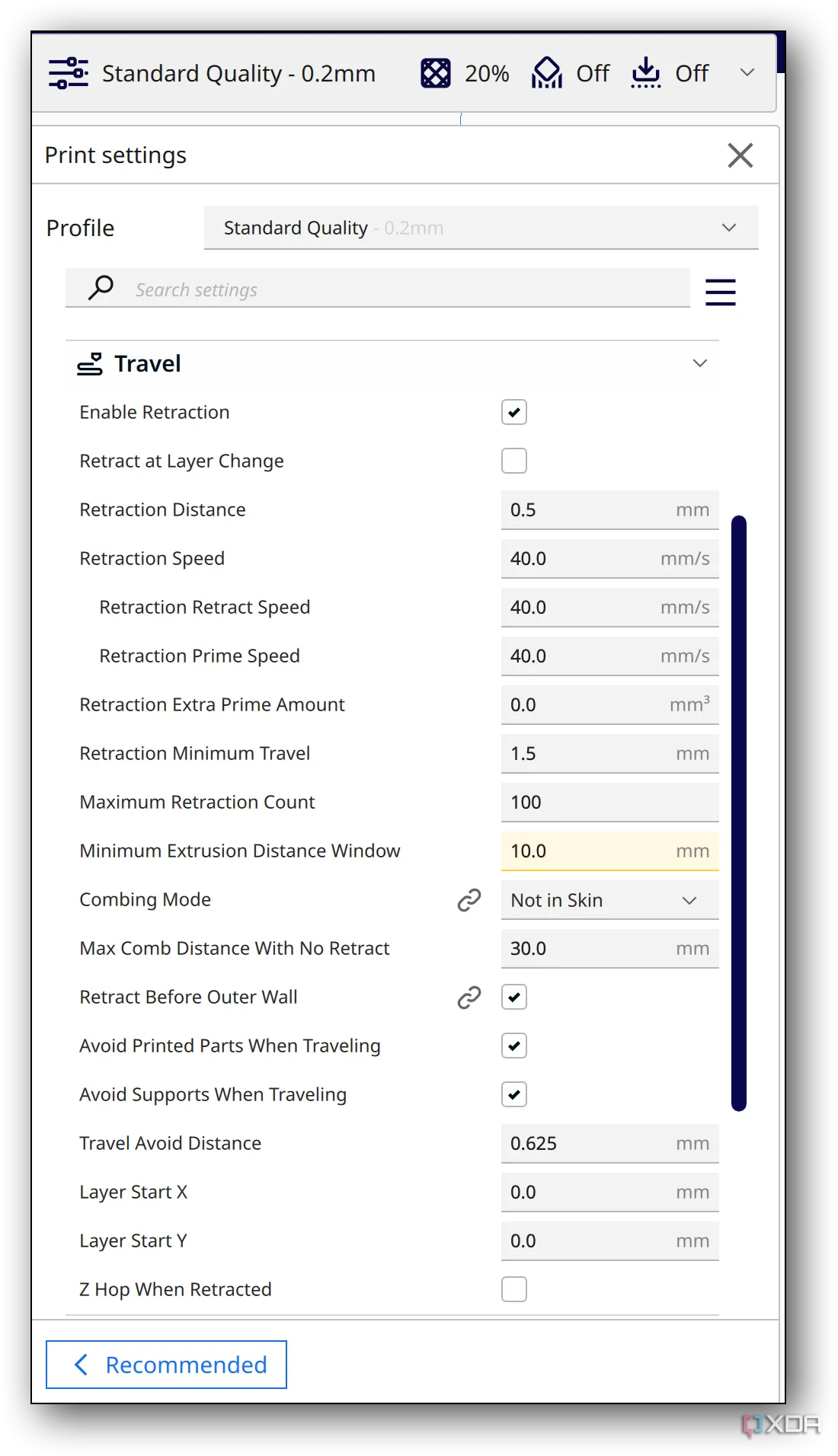 Thiết lập khoảng cách rút dây (Retraction Distance) trong Cura để tối ưu hóa in 3D
Thiết lập khoảng cách rút dây (Retraction Distance) trong Cura để tối ưu hóa in 3D
Tốc độ rút dây và khoảng cách rút dây giống như đôi bạn thân. Khoảng cách rút dây càng dài, càng ít nhựa nóng chảy bị rò rỉ, nhưng quá nhiều có thể gây tắc nghẽn, chậm trễ hoặc tạo ra các điểm mỏng trên bản in.
Những thay đổi nhỏ trong khoảng cách rút dây có thể tạo ra sự khác biệt lớn đối với lỗi stringing. Một số máy in hoặc filament cần khoảng cách rút dây ngắn, trong khi những loại khác cần kéo lùi nhiều hơn. Ngay cả những khác biệt nhỏ, như một phần mười milimét, cũng có thể tạo ra sự khác biệt lớn giữa một bản in bị tơ nhện và một bản in hoàn hảo.
Để tìm khoảng cách rút dây hoàn hảo, bạn có thể thực hiện một số bản in hiệu chuẩn. Thay đổi khoảng cách và quan sát bản in trông như thế nào. Chọn cài đặt mang lại kết quả sạch nhất mà không gây hiện tượng thiếu đùn (under-extrusion). Khi tìm thấy cài đặt hoàn hảo, nó thường khá nhất quán giữa các mô hình khác nhau.
9. Giữ filament khô ráo và được bảo quản tốt
 Bảo quản cuộn filament trong hộp kín có gói hút ẩm để tránh hơi ẩm
Bảo quản cuộn filament trong hộp kín có gói hút ẩm để tránh hơi ẩm
Ngay cả những cài đặt máy in tiên tiến nhất cũng có thể bị ảnh hưởng nếu filament của bạn bị ẩm. Hơi ẩm trong filament có thể sôi ở nhiệt độ nó được nung nóng, tạo ra các túi hơi nước gây ra dòng chảy không đều và rất nhiều sự nhỏ giọt. Theo thời gian, điều này dẫn đến nhiều stringing hơn và các điểm thô ráp trên bản in.
Hãy bảo quản cuộn filament trong hộp kín có gói hút ẩm hoặc mua một máy sấy filament chuyên dụng. Nếu bạn thấy tiếng lách tách hoặc bong bóng trong nhựa đùn ra, đó có thể là dấu hiệu cho thấy vật liệu cần được làm khô. Các loại filament khác nhau hấp thụ độ ẩm ở các tốc độ khác nhau, vì vậy điều cần thiết là phải biết độ ẩm ảnh hưởng đến từng loại mà bạn sử dụng như thế nào.
Bằng cách giữ filament khô ráo, bạn có thể tránh được thiệt hại do độ ẩm đối với cài đặt in của mình. Filament khô hoạt động tốt hơn và giúp kiểm soát lỗi stringing.
10. Lựa chọn vật liệu in chất lượng cao để đạt kết quả tốt nhất
 Nhiều loại vật liệu in 3D khác nhau như PLA, ABS, PETG với các đặc tính riêng biệt
Nhiều loại vật liệu in 3D khác nhau như PLA, ABS, PETG với các đặc tính riêng biệt
Khi nói đến chất lượng filament, tất cả là về sự nhất quán. Filament giá rẻ hơn có thể có đường kính không nhất quán, chất độn hoặc đặc tính nóng chảy không đều, điều này có thể gây ra stringing. Nhưng filament cao cấp đáng giá với chi phí bổ sung vì nó nhất quán và đáng tin cậy hơn, giảm khả năng lãng phí bản in và sự thất vọng.
Nhiều thương hiệu filament lớn cung cấp bảng dữ liệu chi tiết với nhiệt độ và cài đặt tốc độ khuyến nghị. Tuân thủ các hướng dẫn này có thể tạo ra sự khác biệt lớn ngay từ đầu. Và nếu bạn thử các thương hiệu khác nhau, bạn có thể tìm thấy những loại hoạt động tốt nhất cho máy in và các mô hình bạn in.
Đầu tư vào filament chất lượng cao hơn có thể là một yếu tố thay đổi cuộc chơi nếu bạn đã tối ưu hóa cài đặt máy in của mình nhưng vẫn gặp vấn đề về stringing. Một khi bạn trải nghiệm sự cải thiện về tính nhất quán, bạn có thể thấy rằng chi phí bổ sung là xứng đáng.
Kiểm tra các thay đổi bằng vật thể hiệu chuẩn (Calibration Objects)
Thử nghiệm stringing với các vật thể hiệu chuẩn là một cách tuyệt vời để xem các thay đổi đối với cài đặt máy in của bạn ảnh hưởng đến các sợi filament không mong muốn như thế nào. Các mô hình đặc biệt này có nhiều tháp hoặc cột cho phép đầu phun di chuyển qua không gian trống, để lại những sợi mỏng. Bằng cách đo số lượng sợi được tạo ra trong các chuyển động này, bạn có thể biết liệu cài đặt rút dây, tốc độ hoặc nhiệt độ của bạn có hoạt động tốt hay không, hay bạn cần thực hiện điều chỉnh.
Bạn có thể tìm thấy các vật thể hiệu chuẩn được tạo sẵn trực tuyến. Một số, như Funky Hollow Calibration Cube, được thiết kế rõ ràng để kiểm tra các vấn đề như stringing và lỗi cấu hình rút dây. Chúng dễ in và không sử dụng nhiều filament, vì vậy bạn có thể so sánh các cài đặt khác nhau một cách nhanh chóng. Sau mỗi lần thử nghiệm, hãy kiểm tra các cột để tìm các sợi filament mỏng và xem chúng phổ biến nhất ở đâu. Với một chút kiên nhẫn và quan sát cẩn thận, bạn sẽ có thể tìm thấy sự kết hợp hoàn hảo của cài đặt máy in sẽ mang lại cho bạn các bộ phận mượt mà hơn và ít công việc dọn dẹp hơn trong các bản in 3D cuối cùng của mình.
Tổng hợp các chiến lược để có bản in sạch hơn
Những phương pháp này là điểm khởi đầu tuyệt vời để giảm stringing trong các bản in 3D của bạn. Hãy thử các thay đổi như điều chỉnh tốc độ và chuyển động, tinh chỉnh cài đặt rút dây và đảm bảo filament của bạn ở trạng thái tốt. Bắt đầu với những thay đổi đơn giản, như giảm tốc độ in hoặc bật tính năng tránh vành ngoài. Sau đó, chuyển sang những thứ phức tạp hơn như hiệu chuẩn rút dây. Cách tốt nhất để thực hiện điều này là thực hiện những cải tiến nhỏ theo thời gian. Hãy tiếp tục thử nghiệm và kiên nhẫn, và bạn sẽ có được những bản in mượt mà hơn, chuyên nghiệp hơn mà không cần nhiều công việc dọn dẹp.
Kết luận: Với sự hiểu biết sâu sắc về các nguyên nhân và giải pháp cho lỗi stringing, bạn hoàn toàn có thể biến những bản in “tơ nhện” thành những tác phẩm 3D hoàn hảo. Hãy kiên trì thử nghiệm và áp dụng các mẹo trên để nâng cao kỹ năng in 3D của mình. Bạn đã khắc phục lỗi stringing thành công bằng cách nào? Hãy chia sẻ kinh nghiệm của bạn với cộng đồng congnghetinhoc.com trong phần bình luận bên dưới!